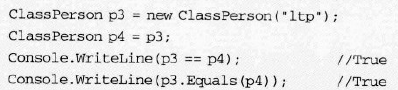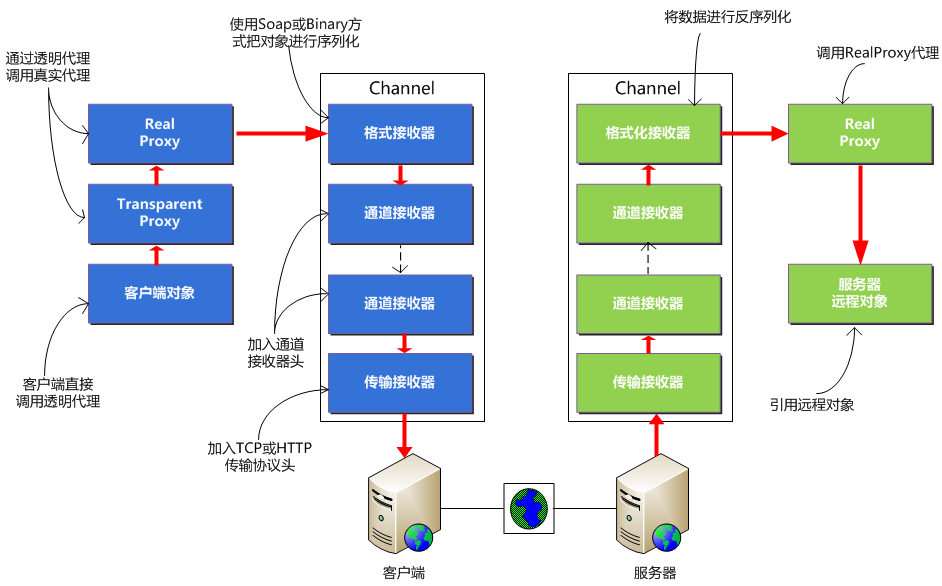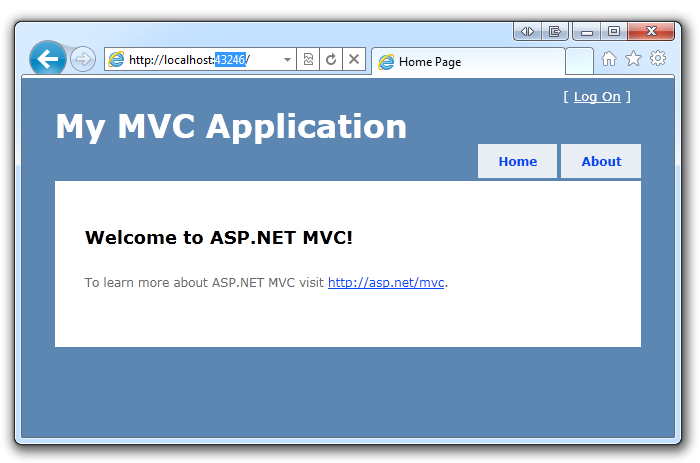当前位置:编程学习 > asp >>
答案:注:以下内容中除了几个小的改动,大部分都是网友们研究的成果和使用心得,我只是在这里做了一些集合和整理。最后在此,对PJBLOG的开发者舜子表示感谢,提供了这么好的程序供我们共享,也同时感谢不断为PJBLOG日渐完善的bloger。
01. 更改默认的“Cookie,Application域”
===================================================
一个服务器上如果存在多个Cookies域一样的PJBlog,那么这些Bolg都将无法运行,修改方法:打开Blog根目录下的“const.asp”,修改15、16行Const CookieName=""和Const CookieNameSetting=""的值。
02. 更改数据库后缀名,消除“数据库连接出错”的错误提示===================================================
个别空间不支持以“.asp”为后缀名的Access数据库,会出现“数据库连接出错,请检查连接字串!”的错误提示,修改方法:首先把blogDB目录下的数据库文件由*.asp改为*.mdb,然后更改“const.asp”第37行“Const AccessFile”的数据库路径和文件名。
03.1.修改验证码,使它永远只出现四个“0”
===================================================
在个人Blog中使用验证码没什么意义,PJBlog后台又没有关闭验证码的选项,所以最好的办法就是让它只显示最简单的符号,本站把验证码全部改为4个“0”:
找到common\GetCode.asp,修改“Dim i, ii, iii”下面这段为:
程序代码
Const cOdds = 0 ' 不出现杂点
Const cAmount = 1 ' 就取一个符号,默认是0
Const cCode = "0123456789" '这一行可以不用改的
03.2. 使系统自动填写验证码
===================================================
在Blog根目录新建一个“*.asp”文件,在里面填写以下代码:
程序代码
<script>if(parent.document.all.validate)parent.document.all.validate.value="<%=Session("GetCode")%>";</script>
然后在footer.asp的最上面插入一句:
程序代码
<iframe frameborder="no" height=0 width=0 src="*.asp"></iframe>
03.3. 去掉验证码中的大写英文字母
===================================================
修改common\GetCode.asp中16~18行,18行const code="0123456789"。这10个数将出现在验证码的位置,如果你希望加上小写字母或者大写字母,添在引号只内即可。
04. 在common/library.asp中修改侧边栏“用户面板”的条目名称
===================================================
侧边栏用户面板中默认的项目名称有长有短,看着很不美观,修改library.asp第83行以下的内容,本站把它们都改为四个字的,即“系统管理”“发表日志”“编辑草稿”“修改资料”“退出系统”。
05. 修改建站时间
===================================================
在后台“设置模块”找到模块标识为“BlogInfo”的模块,点击后面的“编辑HTML源代码”进行修改;
另外,侧边栏统计信息里的留言默认是没有链接的,在这里也可以进行编辑把链接加上,把整句代码改成
程序代码
留言: <a href=>
06. 1.在侧边栏上部增加公告栏或站长信息栏
===================================================
进入后台“界面与插件”-“设置模块”,在页面下方新建一个“侧边模块”,模块标识任意,名称为“公告板”或“站长档案”,注意排序要设为最小,点击“保存模块”。保存后点击后面的“编辑HTML源代码”,如果是用作静态公告板,则直接往里边写字就行了。如果是用作站长信息栏,可以在里面添加照片、说明什么的,可以效仿以下代码:
程序代码
<div style="PADDING-RIGHT: 4px; PADDING-LEFT: 4px; PADDING-BOTTOM: 4px; PADDING-TOP: 4px; TEXT-ALIGN: left">
<a href=></div>
06. 2.在侧边栏上部增加站长信息栏ABOUT ME
===================================================
进入后台管理,选择“界面与插件”中的“设置模块”,增加一个侧遍模块。然后选择你新建的模块选择“编辑HTML”,把以下代码复制进去:
程序代码
<div><span style="FONT-SIZE: 10px; LINE-HEIGHT: 120%"><img alt="" src="/upload/2008/11/30/200811303248432.gif" align="left" border="0" /> Name:<span>Sammon</span><br /> Age:24<br /> Sammon#thoseflowers.be</span></div>
其中,/upload/2008/11/30/200811303248432.gif 是图片路径,你可以根据你自己需要改变路径和文件名称。也可以自己更改加入一些新的信息。
07. 1.在日志正文上方增加横向滚动的公告板或广告板
===================================================
进入后台“界面与插件-设置模块”,在页面下方新建一个“内容模块”,模块标识和名称任意,注意排序要比“ContentList”小,点击“保存模块”。保存后点击后面的“编辑HTML源代码”,填入以下代码:
程序代码
<div style="CLEAR: none; BORDER-RIGHT: #dbdbd0 1px solid; BORDER-TOP: #dbdbd0 1px solid; BACKGROUND: #fff; MARGIN: 5px; BORDER-LEFT: #dbdbd0 1px solid; WIDTH: 98%; BORDER-BOTTOM: #dbdbd0 1px solid; HEIGHT: 15px">
<div style="PADDING-RIGHT: 0px; DISPLAY: block; PADDING-LEFT: 3px; FLOAT: left; PADDING-BOTTOM: 0px; WIDTH: 5px; COLOR: #2e8b57; PADDING-TOP: 6px">公</div>
<div style="PADDING-RIGHT: 0px; DISPLAY: block; PADDING-LEFT: 1px; FLOAT: left; PADDING-BOTTOM: 0px; WIDTH: 5px; COLOR: #2e8b57; PADDING-TOP: 6px">告</div>
<div style="MARGIN: 3px"><marquee onmouseover="this.stop()" onmouseout="this.start()" scrollamount="3" scrolldelay="15" direction="left" height="15">
<font color="#999999">[时间或编号]</font><font color="#0000ff"><b>第一条公告题头</b>第一条公告内容</font>
<font color="#999999">[时间或编号]</font><font color="#0000ff"><b>第二条公告题头</b>第二条公告内容</font>
</marquee></div></div>
其中WIDTH: 98%是宽度,HEIGHT: 15px是高度(这个高度为显示一行文字),scrollamount="3"为滚动速度,direction="left"为滚动方向(left是从右到左)。
07. 2.在日志正文上方增加一纵向滚动的公告板或广告板
===================================================
后台设置同上,代码如下:
程序代码
<div style="float:left;font-weight:bold;color:#FF0000;"> 公告:</div><div style="text-align:left;float:left;">
<div id="icefable1" style="width:500;font-size:12px;line-height:18px">
<!--以下为滚动内容-->
<li>建议使用浏览器IE6.0 或Firefox1.5,分辨率1024*768浏览本站。
<a href=><a href=></a>
<a href=><a href=></div><div id="icefable2" style="position:absolute;z-index:1;visibility:hidden"></div></div>
<!--以下为程序代码-->
<script>marqueesHeight=18;stopscroll=false;icefable1.scrollTop=0;with(icefable1){ style.width=0; style.height=marqueesHeight; style.overflowX="visible"; style.overflowY="hidden"; noWrap=true; onmouseover=new Function("stopscroll=true"); onmouseout=new Function("stopscroll=false");}preTop=0; currentTop=0; stoptime=0;function init_srolltext(){ icefable2.innerHTML=""; icefable2.innerHTML+=icefable1.innerHTML; icefable1.innerHTML=icefable2.innerHTML+icefable2.innerHTML;setInterval("scrollUp()",50);}function scrollUp(){ if(stopscroll==true) return; currentTop+=1; if(currentTop==19) {stoptime+=1;currentTop-=1;if(stoptime==50) {currentTop=0;stoptime=0;}}else {preTop=icefable1.scrollTop;icefable1.scrollTop+=1; if(preTop==icefable1.scrollTop){icefable1.scrollTop=icefable2.offsetHeight-marqueesHeight;icefable1.scrollTop+=1;}}}init_srolltext();</script>
08. 调整侧边栏和主内容的左右位置
===================================================
打开layout.css文件,找到:/*---工具条--*/中的#sidebar,把float:right改为float:left,并修改后面的width、margin等距
- 更多asp疑问解答:
- asp正则过滤重复字符串的代码
- 用asp过滤全部html但保留br类似的符号
- 会asp,但感觉asp要过点,想学php。但我一般做的都是小公司的站,用access数
- PHP的空间可以用ASP的源代码吗?
- 以前做asp程序,现在应该怎样发展?是学.net还是php
- 以前做asp程序,现在应该怎样发展?是学.net还是php
- 想做一个市级的人才网acess,sql数据库,语言asp,jsp,php分别用哪种好
- jsp,asp,php 区别
- 我想找一个有比较多漏洞的网站的源码,比如可以asp,php注入等都可以。供学习研究用。请提供下载地址。。
- 现在候找人做个网站,用ASP,还是PHP语言去做好
- asp,php ,jsp,.net 对于做网站前台的重要吗?
- asp和php的区别是什么?
- 我是新手SEO菜鸟 请问wp dw php asp cms myspl dede 这些软件应该如何区分呀?
- 网页制作相关的三种语言:ASP JSP PHP那个好点,简单点?
- 网页制作相关的三种语言:ASP JSP PHP那个好点,简单点?